(初心者向け)パスの連結ができない!イラレ「2つのオープンパスの端点を選択」とは?
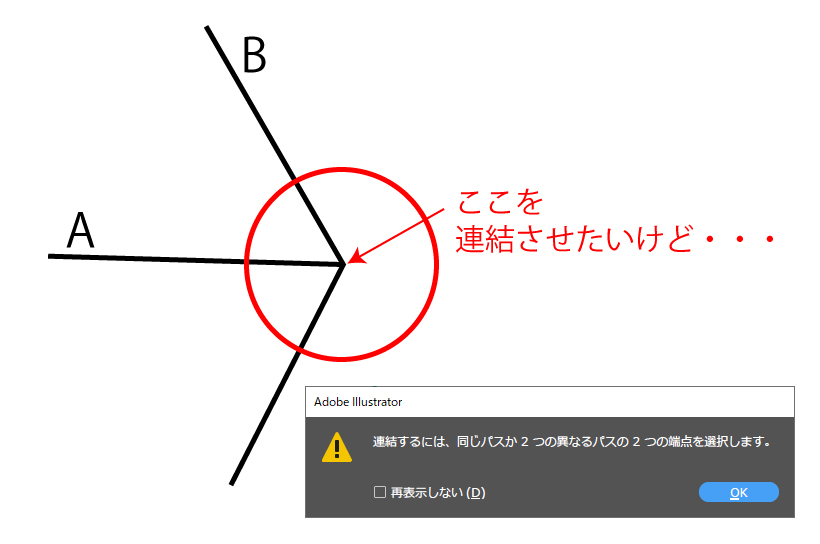
イラストレータに慣れ始めた時、パスで絵を描こうと試みたことがあります。
そして、パスを連結したいんだけれども
「連結するには、2つのオープンパスの端点を選択してください。」
というエラーメッセージが出てしまいます。
オープンパスって何?
ってレベルくらいイラレ初心者なんだけど、ペンツールでのパスの操作はフォトショとかで結構慣れてます、っていう時、とても苦労したのがパスの連結。
パスの連結ができない原因にはいろいろなパターンがありますが、イラレでイラストを描き慣れていないときに、よく陥りがちなことに、
「パスの途中のアンカーポイントとパスの端っこを連結させたいけど出来ない!」
というものがあります。
下記の画像のような感じですね。
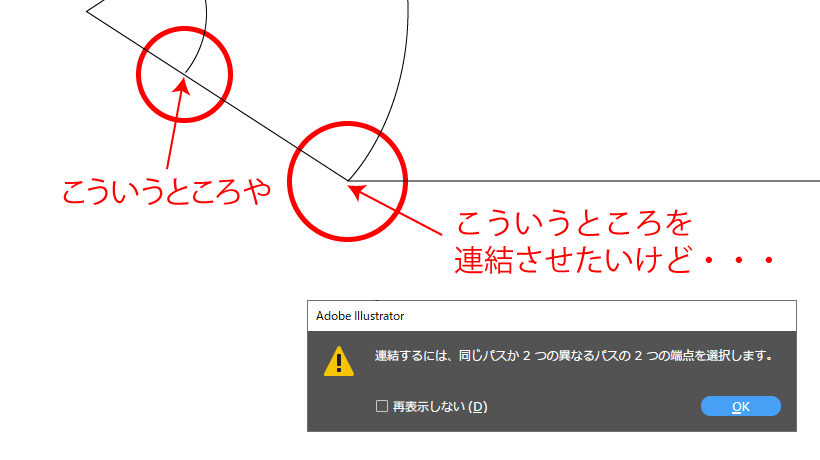
連結できない結果、色塗りをすると下記のようになってしまいます。
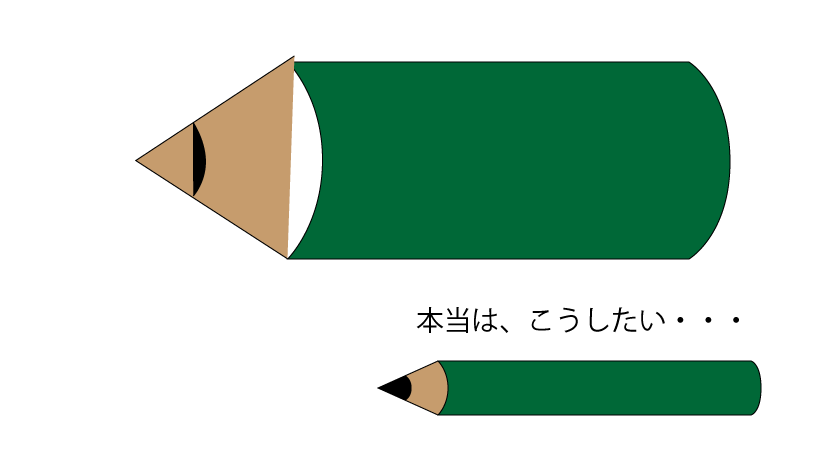
そうなんです。。。
パスの途中のアンカーポイントとパスの端っこは連結できません。
エラーでも言っていました。
「連結するには、同じパスか2つの異なるパスの2つの端点を選択します。」
・・・2つの端点・・・
2つとも端っこを選択してね、って言ってるんで途中の点はダメなんですね。
それならどうすればいいんだろうってことで、この記事では、パスの途中のアンカーポイントとパスの端っこが連結できないなら、どのようにしてイラストレータで絵を描けばいいのか、ということについて記事にしています。
1.アンカーポイントの連結はパスの先端同志のみ!
パスの名称
念のため、復習として。
パスを構成する要素の呼び名です。
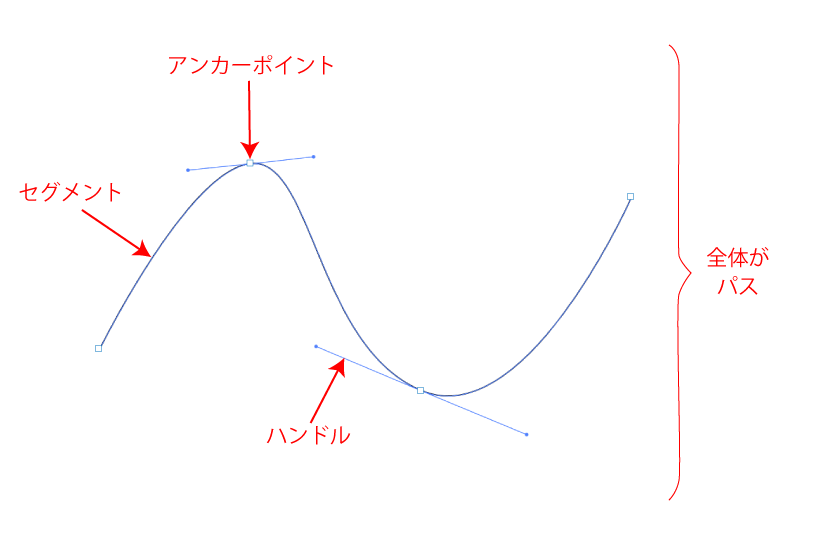
パスの途中のアンカーポイントとパスの端っこは連結できません。
ひとつのアンカーポイントは2つのセグメントしか結ぶことが出来ないんです。
つまり連結はオープンパスでしかできません。
※オープンパスとは閉じていないパスのことです。後述します。
ポイント
アンカーポイントの連結はオープンパスの先端でのみ!
けれど、パスの途中にあるアンカーポイントとパスの端っこを連結したいことって結構あると思います。
だって普通に紙と鉛筆で絵を描く時って、ひとつの点から複数に枝分かれした線を描くなんてよくあることです。
そして、線と線の間を絵具や色鉛筆で塗るなんてことも当然のようにやります・・・・。
ではどうするか?
2.全てクローズパスにする
パスで描く際の基本的な考え方は、下記の画像のようにすることです。
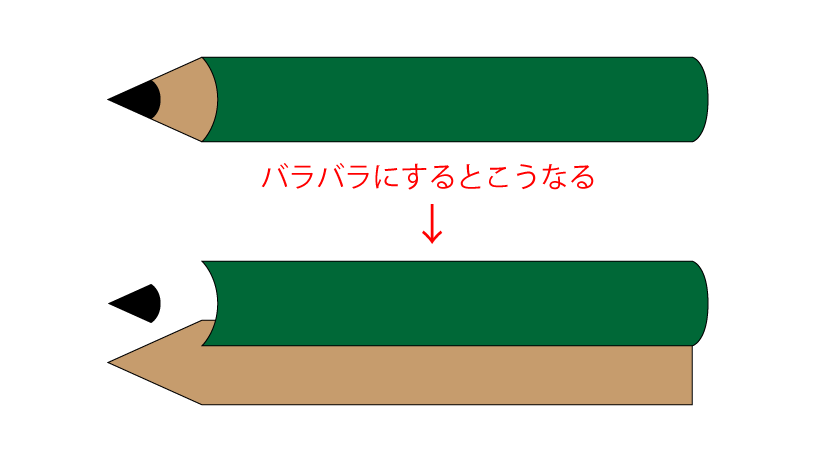
ひとつひとつのパーツをクローズパス(後述します)にして、それらを重ねて一枚の絵を表現します。
クローズパスとは?オープンパスとは?
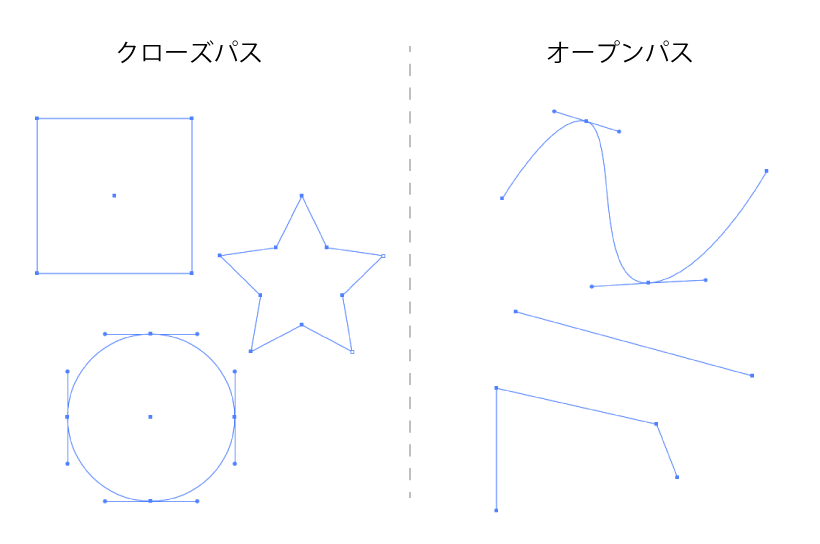
クローズパスとは名前のごとく、パスが閉じていることを言います。
オープンパスは、閉じていないパスのことです。
イラレで色を塗る際は、クローズパスで塗るのが基本です。
ポイント
イラストレータでは、クローズパスしたオブジェクトを重ねて描く
3.パスが連結出来ないけど、どうしても色を塗りたい時
パスの途中のアンカーポイントとアンカーポイントは連結できませんが、それでもどうしても色が塗りたい時は・・・
- ライブペイントツールを使ってみる
- 塗りブラシツールを使う
1. ライブペイントツールを使う
パスとパスは結合していなくてもいいんですが、隙間が空かないようにくっつけます。
スウォッチパネルから色を選び、ライブペイントツールをクリックして塗りたい場所にカーソルを持っていき、その場所でクリックします。
けど、塗れないところもあったりしてちょっと無理があります。
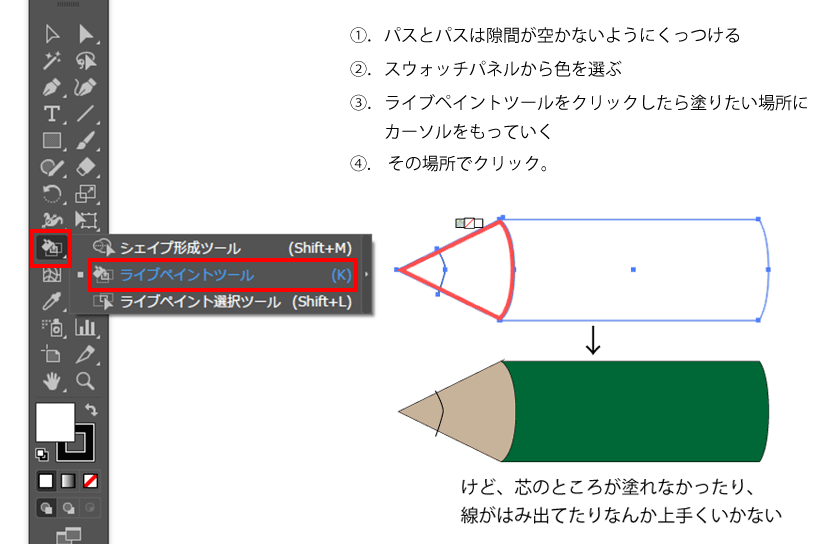
2. 塗りブラシツールを使う
塗りブラシツールという便利なものがあります。
ツールバーのブラシツールを長押しすると塗りブラシツールがあります。
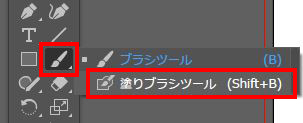
塗りブラシツールは、描いたところが「線」ではなく「塗り」となり、クローズパスを自動で作ります。
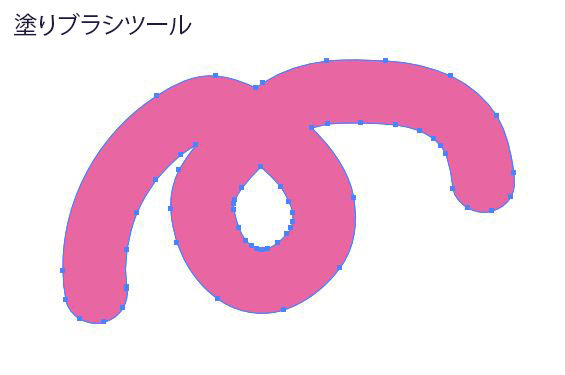
ブラシツールだと下記のように描いたところが「線」となります。
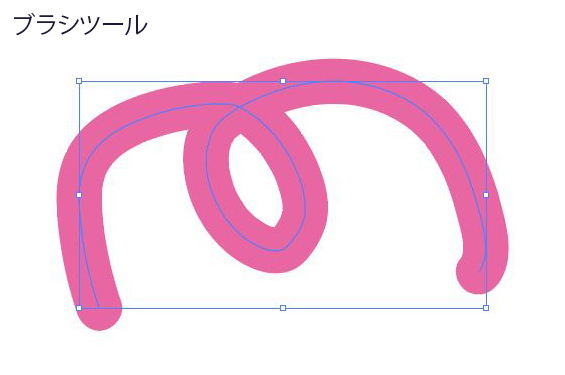
ですので、筆で色を塗るような感覚で使用できます。
はみ出たら消しゴムツールで消します。
↓↓↓塗りブラシツールだけで猫を描いてみました!
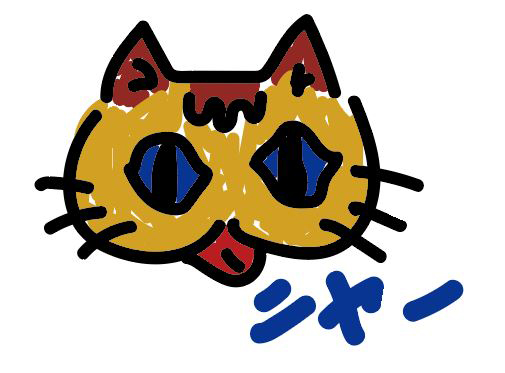
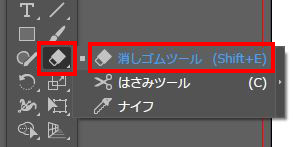
線と塗りでレイヤーを分けて作成するといいと思います。
4.まとめ
「イラストレータでは、クローズパスを重ねて重ねて一枚の絵にしている」
ということを忘れずに、後はイラレでたくさん描いて慣れていくしかないのかなって思います。
この記事がどなたかのお役にたてると嬉しいです。
【番外】WEB制作習得におすすめの本
【番外】パソコン時短技
知ってるか知らないかだけで作業スピードが全く違うので読んで損のない本。


